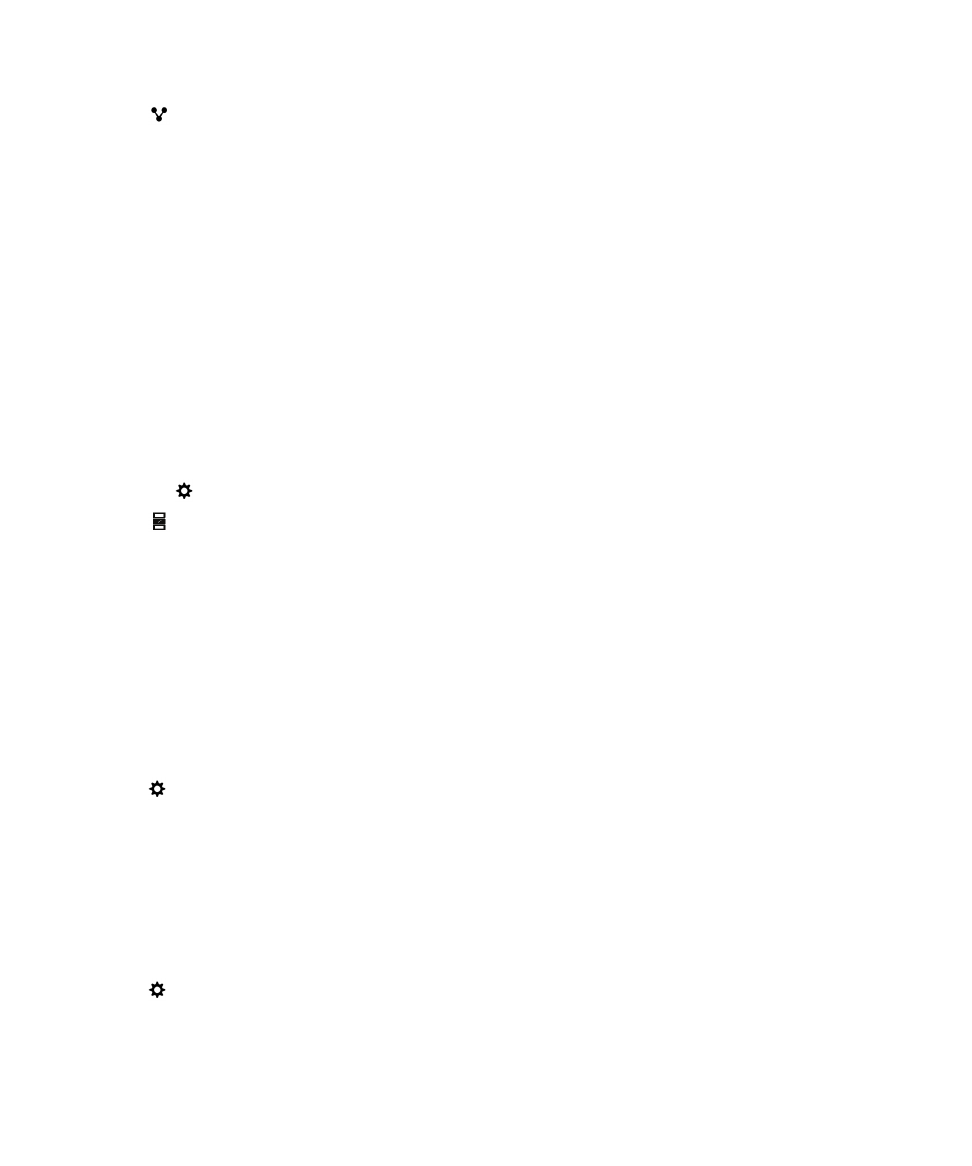
Chế độ họp
Khi
bạn bật Chế độ họp, thông báo sẽ tự động bị tắt tiếng trong khoảng thời gian bạn đánh dấu chọn là đang bận trong ứng
dụng
Lịch, ví dụ: trong cuộc họp. Khi kết thúc thời gian bận, thông báo sẽ tự động trở về cài đặt bình thường.
Ghi
chú: Chế độ họp không được kích hoạt cho các lịch ẩn.
1.
Trong
ứng dụng Lịch, hãy vuốt xuống từ trên cùng của màn hình.
2.
Nhấn
> Chế độ họp.
3.
Bật
khóa chuyển Chế độ họp.
Đặt
cấu hình Chế độ họp
Khi
bật Chế độ họp, bạn có thể chọn các thông báo, loại sự kiện và lịch nào mà Chế độ họp sẽ áp dụng. Bạn cũng có thể cài
khoảng
thời gian tối đa mà các cài đặt đó được áp dụng, ví dụ, các cuộc họp là 2 giờ hoặc ít hơn.
1.
Trong
ứng dụng Lịch, hãy vuốt xuống từ trên cùng của màn hình.
2.
Nhấn
> Chế độ họp.
3.
Thực
hiện bất cứ thao tác nào sau đây:
Hướng
dẫn sử dụng
Ứng
dụng và tính năng
236
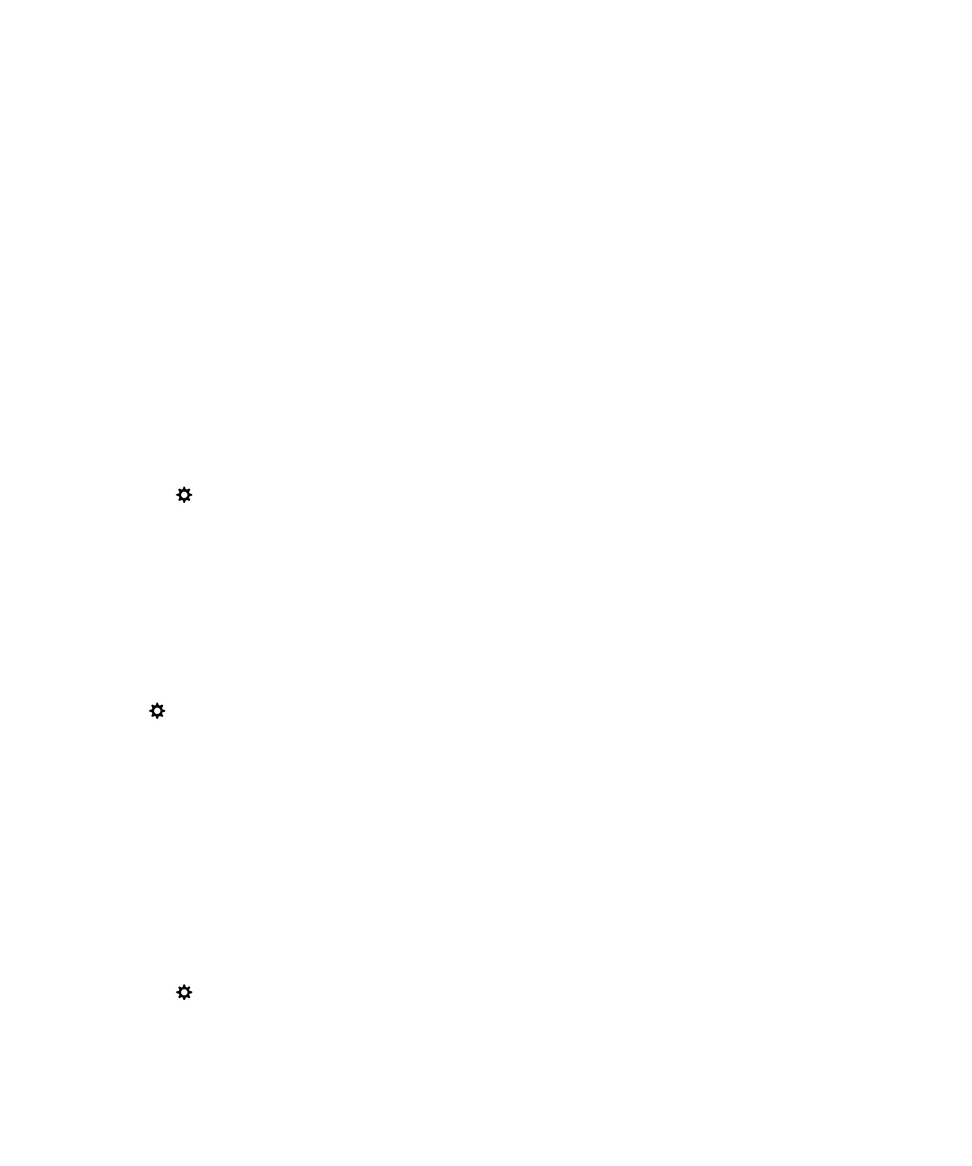
• Để cấu hình hồ sơ Chế độ họp bằng cách cho nó một cái tên, hoặc chỉnh sửa cài đặt thông báo, hãy nhấn Hồ sơ
Đặt
cấu hình Chế độ họp.
• Để chọn trạng thái sự kiện lịch mà Chế độ họp sẽ áp dụng, trong danh sách thả xuống Trạng thái, hãy nhấn Bận,
Dự
định và Bận, hoặc Bận với người tham gia.
• Để chọn khoảng thời gian tối đa mà Chế độ họp áp dụng, trong danh sách thả xuống Thời lượng tối đa, hãy nhấn
một
tùy chọn. Chế độ họp sẽ không được bật cho các sự kiện lịch nào kéo dài hơn lựa chọn này của bạn.
• Để tắt Chế độ họp cho một lịch cụ thể, hãy nhấn Bỏ qua lịch. Nhấn vào một lịch.
Thay